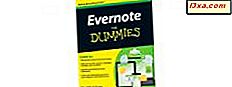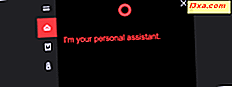
Windows 10 için Yıldönümü Güncellemesi, Microsoft'un en son işletim sistemine birçok yenilik ve yeni özellik getirdi. Gördüğümüz en ilginç şeylerden biri, Windows 10 PC'niz veya cihazınız kilitliyken Cortana'yı kullanma yeteneğidir. Bu, onunla konuşmak için artık PC veya cihazınızın kilidini açmanız gerekmediği anlamına gelir. "Hey Cortana" yı etkinleştirirseniz, PC'nize bile sahip olmanıza gerek kalmaz - sadece ona ne istediğini güzelce sorabilirsiniz. Windows 10 kilit ekranında Cortana'nın nasıl etkinleştirileceği ve kullanılacağı aşağıda açıklanmıştır:
Cortana hakkında bilmeniz gereken birkaç şey
İlk ve en önemlisi, zaten Cortana'nın sizin için çalıştığını ve sizin için çalıştığınızı kabul edeceğiz. Eğer yapmazsanız veya sadece onun hakkında ve sizin için neler yapabileceğini öğrenmek istiyorsanız, lütfen makalelerin koleksiyonuna göz atın: Cortana Guid es.
Windows 10 PC'nizde veya cihazınızda Cortana'yı etkinleştirdiyseniz ve Yıldönümü Güncellemesini yüklediyseniz, devam edin ve bu eğiticinin adımlarını izleyin.
Windows 10 kilit ekranınızda Cortana nasıl etkinleştirilir
Görev çubuğundan Cortana arama kutusuna tıklayarak veya üzerine tıklayarak başlayın.

Sol sütundan Cortana'nın Ayarlar simgesine tıklayın veya dokunun.

Cortana şimdi tüm ayarları ile bir liste gösterecek. Kilit ekranınızda Cortana'yı "Hey Cortana" yı etkinleştirerek eller serbest bırakıp kullanamayacağınıza karar vermelisiniz. Havanın dışarısının nasıl olduğunu sormak için banyonuzdan ona bağırmak istiyorsanız, "Cortana'nın Hey Cortana'ya yanıt vermesine izin ver" anahtarını etkinleştirin.

Ardından, Kilit ekranı bölümünde "Cihazım kilitlendiğinde bile Cortana kullanmanıza izin veren bir anahtar" bulacaksınız. Aşağıdaki ekran görüntüsünde gördüğünüz gibi, varsayılan olarak Kapalı olarak ayarlanmıştır.

Anahtarı açınız ve Cortana kilit ekranınızdan anında kullanılabilir hale gelecektir.

Cortana'nın kilit ekranı düğmesinin hemen altında başka bir önemli ayar göreceksiniz: "Cihazım kilitlendiğinde Cortana takvimime, e-postama, mesajlara ve Power BI verilere erişsin".
Bu ayarı dikkate almazsanız ve etkinleştirmemeyi seçerseniz, Cortana kilit ekranı altında sizin için çalışabilir, ancak büyük ölçüde kısıtlı yetenekleri olacaktır. Sizin için müzik çalmak veya hava durumunun ne olduğunu söylemek gibi şeyleri yapabilecektir, ancak sizin için hatırlatıcı eklemek, e-posta göndermek, takviminize etkinlik eklemek vb. Gibi şeyleri yapamayacaktır.
Windows 10 PC'nizin veya cihazınızın meraklı gözlerden korunduğundan ve kilit ekranından kullanıldığında bile Cortana'dan en iyi şekilde yararlanmak istediğinizden eminseniz, bu anahtarı etkinleştirin.

Son olarak, Cortana hakkında bilmeniz gereken bir şey var ve Windows 10 PC'niz veya cihazınız kilitliyken neler yapabiliyor: Cortana, zaman zaman kilit ekranınızda ipuçlarını gösterebiliyor, ancak bunu yapabilmesi için. Bu, kilit ekranı arka planınızı bir Resim veya Slayt Gösterisi olarak ayarlamanız gerekir.

Kilit ekranının arka planını nasıl değiştireceğinizi bilmiyorsanız, bu kılavuz yardımcı olmalıdır: Windows'da Kilit Ekranının görünümünü nasıl özelleştirebilirsiniz.
Cortana Windows 10 kilit ekranından nasıl kullanılır
Kilit ekranınızda Cortana'yı kullanıma sunduğunuzda, yapmanız gereken tek şey Windows 10 PC'niz veya cihazınız kilitliyken "Hey Cortana" diyerek onu aramak ve ona ne bilmek istediğinizi veya ne yapacağını sormak. Örneğin, hava durumu hakkında soru soruyorsanız ekranda görüntülenecekleri hakkında bir bakış:

Cortana'nın müzik çalmasını istediğinde nasıl tepki vereceğini gösteren başka bir ekran görüntüsü:

Aşağıdaki resimde Cortana'nın size bir şey hatırlatmasını istediğinde nasıl davranacağını görebilirsiniz. Ancak, bunun yalnızca Cortana'nın "[...] cihaz kilitlendiğinde" takvim, e-posta, mesajlar ve Power BI verilerinize erişimini etkinleştirirseniz yapabileceğiniz şeylerden biri olduğunu unutmayın.

Son olarak, kilit ekranı arka planınızı bir fotoğrafa veya bir slayt gösterisine de ayarlarsanız, Cortana zaman zaman çeşitli bilgi parçaları görüntüleyebilir. Bunlar gibi:

Bu kadar! Windows 10 PC'niz veya cihazınız kilitli olsa bile, Cortana şimdi sizindir. İyi eğlenceler!
Sonuç
İlk karşılaştığımızdan beri Cortana'ya aşık olduk. Ve şimdi kilit ekranlarımızda olduğu için, onu daha da çok seviyoruz. Peki ya sen? Windows 10 PC'nizin veya cihazınızın kilidini açmasanız bile, sizin için çalışabileceği gerçeğini seviyor musunuz?